Wix Bookings: 면책 동의서 설정하기
3 분
페이지 메뉴
- 1단계 | 사이트에 면책 동의서 추가하기
- 2 단계 | 건강 상태 확인서 공유하기
- 3 단계 | 면책 동의서 제출 현황 확인하기
면책 동의서를 생성해 회원과 고객들에게 이를 공유할 수 있습니다. 상태 확인서를 통해 세션 전 미리 파악해야 하는 부상 및 알러지가 있는지 체크할 수 있습니다. 고객은 담당자가 보낸 링크를 통해서만 면책 동의서에 액세스할 수 있습니다.
중요!
- 비즈니스당 1개의 면책 동의서를 추가할 수 있습니다.
- 현재 Wix 양식의 새 버전을 출시하는 중이며 아직 모든 사용자에게 공개되지 않았습니다.
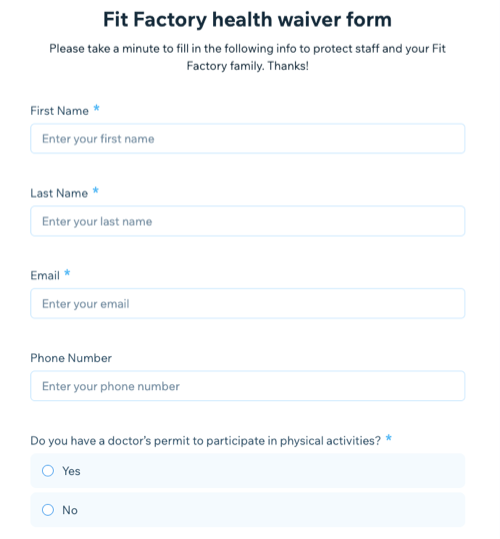
1단계 | 사이트에 면책 동의서 추가하기
사이트 대시보드에서 직접 건강 상태 확인서를 추가하세요. 건강 상태 확인서 템플릿은 고객에게서 필요한 모든 연락처 정보를 필수로 입력하는 입력란이 포함되어 있습니다.
또한 양식에 여러 입력란을 추가하는 등 양식을 사용자 지정해 필요한 특정 정보를 얻을 수 있습니다.
사이트에 면책 동의서를 추가하려면:
- 사이트 대시보드의 양식 및 제출 현황으로 이동합니다.
- 상단의 이전 양식을 클릭합니다.
참고: 현재 Wix 양식의 새 버전을 출시하는 과정에 있으며, 아직 모든 사용자에게 공개되지 않았습니다. Wix 에디터를 사용해 사이트를 구축했다면, 아래로 스크롤해 + 독립형 양식 추가를 클릭합니다. - + 독립형 양식 추가를 클릭합니다.
- 양식 템플릿에서 건강 상태 확인서를 선택합니다.
- 시작하기를 클릭합니다.
- 양식 제목 입력란에 면책 동의서의 이름을 입력합니다.
- 양식 설명 입력란을 사용해 해당 양식이 어떤 것인지 방문객에게 설명합니다.
- 양식 입력란을 사용자 지정합니다. 필수 입력사항으로 지정합니다 체크상자를 클릭해 입력란을 필수 입력란으로 설정합니다. 옵션은 입력란 유형에 따라 다를 수 있습니다.
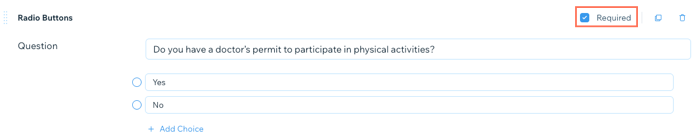
- (선택사항) 사용자 지정 양식 입력란을 추가합니다.
- 하단에서 + 입력란 추가를 클릭합니다.
- 오른쪽 메뉴에서 양식 입력란 유형 옆의 추가를 클릭합니다.
양식 입력란 유형에 대한 자세한 도움말을 확인하세요. - 양식 입력란을 필요에 맞게 사용자 지정합니다. 옵션은 입력란 유형에 따라 다를 수 있습니다.
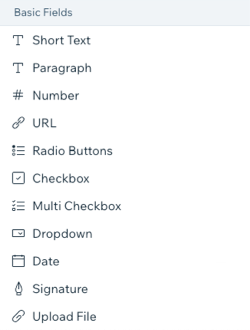
- 제출 버튼 텍스트를 사용자 지정합니다.
- 감사 메시지를 입력합니다.
- 페이지 상단에서 저장을 클릭합니다.
2 단계 | 건강 상태 확인서 공유하기
건강 상태 확인서를 추가하고 나면 고객에게 확인서의 URL을 공유해 이를 채워내고 제출하도록 할 수 있습니다. 다양한 방식으로 면책 동의서를 공유할 수 있습니다.
건강 상태 확인서를 공유하려면:
- 사이트 대시보드의 양식 및 제출 현황으로 이동합니다.
- 상단의 이전 양식을 클릭합니다.
참고: Wix 에디터를 사용하는 경우, 독립형 양식 섹션으로 스크롤합니다. - 면책 동의서 옆의 추가 작업
 아이콘을 클릭합니다.
아이콘을 클릭합니다.
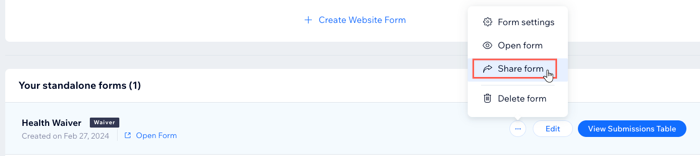
- 양식 공유를 클릭합니다.
- 원하는 작업을 선택합니다.
- SNS에 공유: 공유 옆 해당 SNS 플랫폼 아이콘을 클릭합니다.
- 양식 링크 복사: 링크 복사를 클릭한 후 공유하고자 하는 곳에 링크를 붙여넣습니다.
- 완료를 클릭합니다.
3 단계 | 면책 동의서 제출 현황 확인하기
고객이 확인서를 제출하면 입력한 정보가 자동으로 연락처 카드의 확인서 섹션에 표시됩니다.
대시보드의 연락처 섹션 또는 모바일 기기의 Wix 앱에서 고객의 연락처 카드에 액세스할 수 있습니다.
대시보드
Wix 앱
- 사이트 대시보드의 양식 및 제출 현황으로 이동합니다.
- 이전 양식을 클릭합니다.
참고: Wix 에디터를 사용하는 경우, 독립형 양식 섹션으로 스크롤합니다. - 제출정보 표 보기를 클릭해 모든 고객의 제출 양식을 확인합니다.

사이트에서 면책 동의서를 삭제하고 싶나요?
사이트 대시보드의 양식 및 제출현황에서 확인서를 바로 삭제할 수 있습니다. 확인서 옆 추가 작업 아이콘을 클릭해 양식 삭제를 클릭하세요.
아이콘을 클릭해 양식 삭제를 클릭하세요.
 아이콘을 클릭해 양식 삭제를 클릭하세요.
아이콘을 클릭해 양식 삭제를 클릭하세요. 면책 동의서를 삭제하면 수집한 정보가 연락처에서 삭제됩니다. 삭제된 양식에서 기존 제출 양식을 확인할 수 있습니다. 사이트 대시보드의 양식 및 제출 현황에서 추가 작업을 클릭한 후 삭제된 양식을 클릭합니다.

